Ich habe eine Selenium-Beispiel-App erstellt, die mehrere Browser (Chrome, IE, Firefox) unterstützt, die unter Java ausgeführt werden.
Überblick
Es gibt viele Artikel zum Thema Selen, aber dieses Mal habe ich eine Beispielanwendung erstellt, die vorerst für Tests mit mehreren Browsern usw. unter Windows verwendet werden kann.
- Verfügbar in Chrome, IE und FireFox
- Wird von Eclipse ausgeführt
Ausführungsumgebung
Windows10 Pro Eclipse IDE for Enterprise Java Developers JavaSE 11
Jede Browserversion Chrome:84.0.4147 Firefox:78.0.2 InternetExplorer:11.959.18
So verwenden Sie die Beispiel-App
1. 1. Beispiel für eine App-Platzierung
Beispiel-App klonen
・ Klonen Sie von der folgenden URL und legen Sie sie im Arbeitsbereichsordner von Eclipse ab https://github.com/ZumWalt22/seleniumExp.git
-Importiere ein geklontes Projekt aus Eclipse Importieren Sie das Projekt, indem Sie das Verzeichnis auswählen, das unter Datei> Importieren> Allgemein> Vorhandenes Projekt in Arbeitsbereich importieren geklont wurde
- Der Firefox-Treiber funktioniert nur, wenn der vollständige Pfad angegeben ist. Ändern Sie ihn daher entsprechend (seleniumEx.java Zeile 113). Der Beispielcode wird unter der Annahme geschrieben, dass das Projekt "Selenium Exp" in "C: / pleiades / workspace /" geklont ist.
・ IE-Browser voreingestellt Nehmen Sie bei der Ausführung im IE im Voraus die folgenden Einstellungen im Browser vor Registerkarte Internetoptionen → Registerkarte Sicherheit Aktivieren Sie "Geschützten Modus aktivieren (Neustart von Internet Explorer erforderlich)" für Internet, lokales Intranet, vertrauenswürdige Sites und eingeschränkte Sites Deaktivieren Sie das Kontrollkästchen "Enhanced Protected Mode aktivieren"
2. Beispiel für die Ausführung einer App
1) Führen Sie die Beispiel-App von Eclipse aus
Klicken Sie mit der rechten Maustaste auf Project Explorer und klicken Sie auf Ausführen> 1. Führen Sie Java Application aus
2) Wählen Sie den auszuführenden Browser aus
An der Eingabeaufforderung werden Sie gefragt, welcher Browser wie unten gezeigt ausgeführt werden soll. Geben Sie die Nummer des Browsers ein, den Sie ausführen möchten, und drücken Sie die Eingabetaste
input target test browser 0:Chrome 1:IE 2:FireFox >
・ Geben Sie "0" ein, wenn Sie unter Chrome ausgeführt werden ・ Geben Sie "1" ein, wenn Sie mit IE arbeiten ・ Geben Sie "2" ein, wenn Sie mit FireFox arbeiten
3) Der angegebene Browser startet und der Browser wird automatisch von Selen ausgeführt.
Die Google-Website wird gestartet, die Zeichenfolge "Selen" wird im Suchfeld festgelegt, und das Beispiel, mit dem die Suche ausgeführt wird, funktioniert.
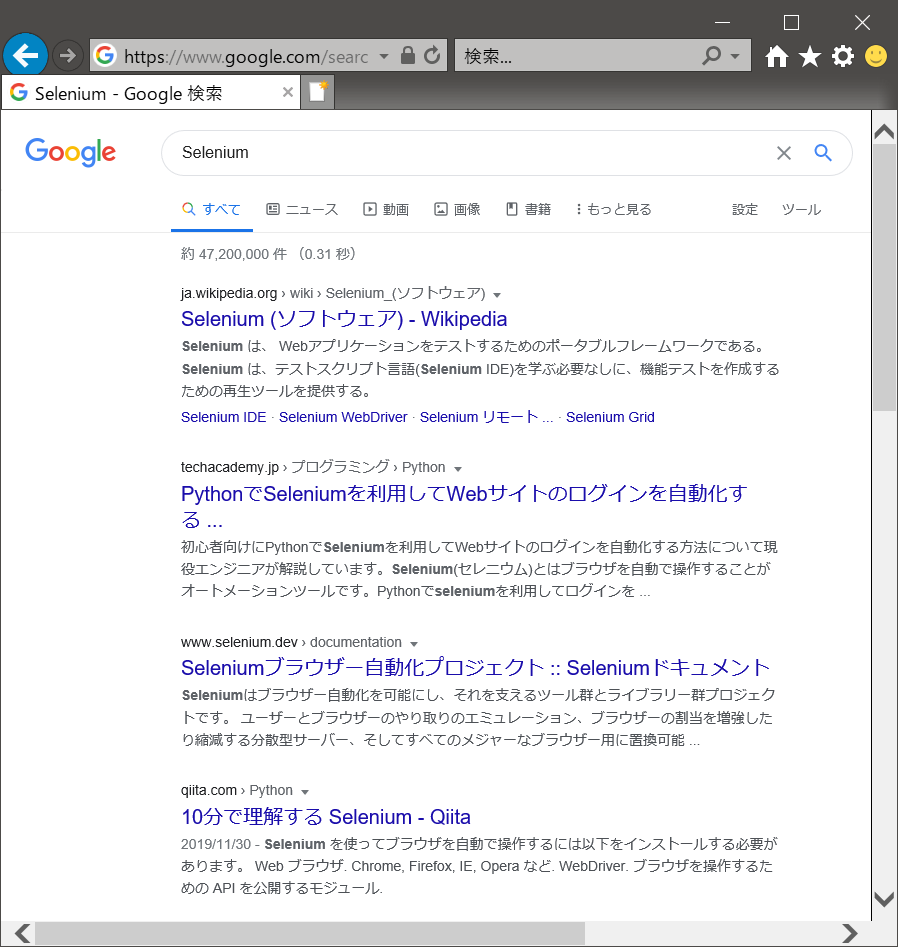
So ändern Sie die Treiberbibliothek
Wenn der Treiber des Selenum-Servers und jedes Browsers geändert wird, wenn er auf einem anderen Betriebssystem als Windows ausgeführt wird Bitte beachten Sie die folgenden Informationen und ersetzen Sie die Datei entsprechend.
1. 1. Selenserver
Download von der unten stehenden URL https://www.selenium.dev/downloads/ Klicken Sie zum Herunterladen auf den Link "Selenium Server (Grid)"
- Laden Sie "Neueste stabile Version 3.141.59" für diese Beispiel-App herunter. Platzieren Sie das Glas im seleniumExp-Projekt unter dem Ordner "lib"> "jar" Fügen Sie die unter "JAR hinzufügen" platzierte JAR über Java Build Path> Library hinzu
2. Jeder Browsertreiber
・ Chrome-Treiber
Laden Sie den Treiber von der unten stehenden URL herunter https://sites.google.com/a/chromium.org/chromedriver/downloads
- Laden Sie "ChromeDriver 83.0.4103.39" chromedriver_win32.zip in dieser Beispiel-App herunter. Platzieren Sie einen beliebigen Ordnernamen (Version usw.) unter dem Ordner "selenium"> "chrome" im seleniumExp-Projekt.
Ändern Sie in Zeile 78 der Datei "seleniumEx.java" den Pfad des zweiten Arguments der folgenden Methode in den Pfad des obigen Speicherorts. System.setProperty("webdriver.chrome.driver", "selenium/chrome/83.0/chromedriver.exe");
・ IE-Treiber
Laden Sie den Treiber von der unten stehenden URL herunter https://www.selenium.dev/downloads/
- Laden Sie in dieser Beispiel-App "The Internet Explorer Driver Server" herunter. "Download Version 3.150.1" IEDriverServer_Win32_3.150.1.zip Platzieren Sie einen beliebigen Ordnernamen (Version usw.) unter dem Ordner "selenium"> "ie" im seleniumExp-Projekt.
Ändern Sie in Zeile 99 der Datei "seleniumEx.java" den Pfad des zweiten Arguments der folgenden Methode in den Pfad des obigen Speicherorts. System.setProperty("webdriver.ie.driver", "selenium/ie/3.15/IEDriverServer.exe");
・ Firefox-Treiber
Laden Sie den Treiber von der unten stehenden URL herunter https://github.com/mozilla/geckodriver/releases
- Laden Sie geckodriver-v0.26.0-win32.zip für diese Beispiel-App herunter. Platzieren Sie einen beliebigen Ordnernamen (Version usw.) unter dem Ordner "Selen"> "Firefox" im SeleniumExp-Projekt.
Ändern Sie in Zeile 113 der Datei "seleniumEx.java" den Pfad des zweiten Arguments der folgenden Methode zum Pfad des obigen Speicherorts. System.setProperty("webdriver.gecko.driver", "C:/pleiades/workspace/seleniumExp/selenium/firefox/0.26/geckodriver.exe");
- Der Speicherort des FireFox-Treibers muss im vollständigen Pfad beschrieben werden
Referenzmaterial
Versuchen Sie, Selenium 2 im IE zu starten. https://qiita.com/tsuttie/items/372f5d4cad37650711f1
Es war überraschend einfach, mit Selen zu beginnen https://qiita.com/kazokmr/items/0dc6b67e5a90ffc27db6
Recommended Posts